สิ่งที่ต้องรู้
- SOS บน iPhone เปิดขึ้นเนื่องจากการกดปุ่มพัก/ปลุกอย่างรวดเร็วห้าครั้ง หรือกดปุ่มด้านข้างและปุ่มปรับระดับเสียงค้างไว้พร้อมกัน
- การเจลเบรค iPhone ของคุณอาจทำให้เครื่องเข้าสู่โหมด SOS
- รีบูต iPhone ของคุณโดยกดปุ่มปรับระดับเสียงและปุ่มด้านข้างค้างไว้พร้อมกัน จากนั้นเลื่อนแถบเลื่อนปิดเครื่อง
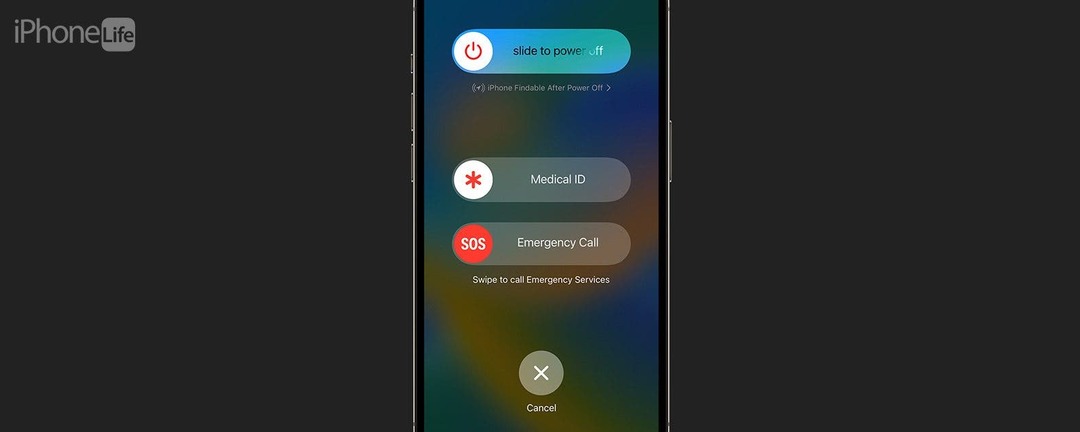
SOS ฉุกเฉินเป็นคุณสมบัติด้านความปลอดภัยที่ยอดเยี่ยม แต่ถ้า iPhone ของคุณติดอยู่ในโหมด SOS SOS หมายถึงอะไรบน iPhone หรือ iPad เท่านั้น ต่อไปนี้เป็นวิธีกำจัด SOS บน iPhone เท่านั้น
ข้ามไปที่:
- รีสตาร์ท iPhone หรือ iPad ของคุณ
- ติดต่อผู้ให้บริการเครือข่ายมือถือของคุณ
- กู้คืน iPhone ของคุณด้วย iTunes หรือ Finder
-
ติดต่อฝ่ายสนับสนุนของ Apple
ทำไมโทรศัพท์ของฉันถึงพูดว่า SOS เท่านั้น & วิธีปิด SOS
SOS หรือ SOS เท่านั้น หมายความว่า iPhone ของคุณไม่ได้เชื่อมต่อกับเครือข่ายเซลลูลาร์ การโทรออกได้อย่างเดียวคือการโทรฉุกเฉิน iPhone ของคุณเข้าสู่โหมด SOS ด้วยเหตุผล 2-3 ประการ รวมถึงการกดปุ่มพัก/ปลุกอย่างรวดเร็ว ห้าครั้ง โดยกดปุ่มปรับระดับเสียงและปุ่มด้านข้างพร้อมกัน หรือเป็นผลมาจาก แหกคุก ต่อไปนี้คือวิธีปิด SOS บน iPhone หากค้างอยู่ในโหมด SOS สำหรับบทช่วยสอนการแก้ไขปัญหา iPhone ที่ยอดเยี่ยมเพิ่มเติม ดูฟรีของเรา
เคล็ดลับประจำวัน.รีสตาร์ท iPhone หรือ iPad ของคุณ
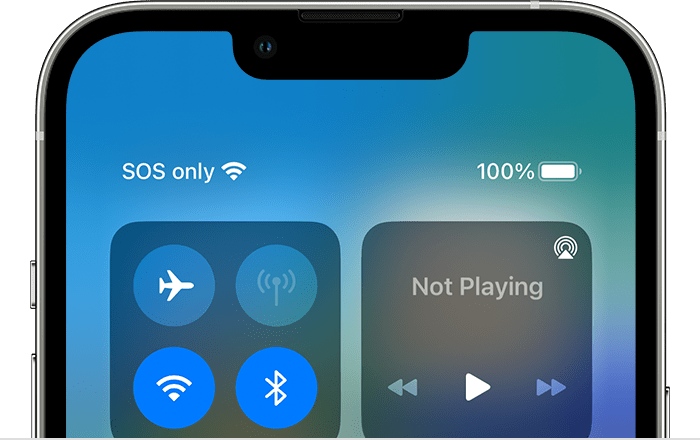
เอื้อเฟื้อภาพโดยแอปเปิ้ล
ติดอยู่ใน SOS บน iPhone หรือ iPad ของคุณเท่านั้น? การรีสตาร์ทมักจะสามารถแก้ไขข้อบกพร่องและข้อบกพร่องเล็กๆ น้อยๆ ได้ ดังนั้น สิ่งแรกที่คุณควรทราบคือ วิธีรีบูท iPhone หรือ iPad ของคุณ. หากการรีบูตหรือรีสตาร์ท iPhone ของคุณไม่สามารถแก้ไขปัญหาได้ ขอแนะนำให้คุณรีบูต ชาร์จ iPhone หรือ iPad ของคุณเป็นเวลาหนึ่งชั่วโมง จากนั้นเปิดอุปกรณ์อีกครั้งเพื่อดูว่าสิ่งต่างๆ กลับมาเป็นปกติหรือไม่ ปกติ.
ติดต่อผู้ให้บริการเครือข่ายมือถือของคุณ
หากคุณทำตามขั้นตอนอื่นๆ ทั้งหมดแล้ว แต่ iPhone ของคุณยังคงติดอยู่ในโหมด SOS ให้ติดต่อบริษัทโทรศัพท์มือถือของคุณ ไม่ว่าคุณจะใช้ Verizon, AT&T หรือผู้ให้บริการรายอื่น อาจมีความผิดพลาดหรือการหยุดทำงานของผู้ให้บริการเหล่านั้น หรือปัญหาด้านบริการที่พวกเขาสามารถแก้ไขให้คุณได้
กู้คืน iPhone ของคุณด้วย iTunes หรือ Finder
หากการรีบูตเครื่องและติดต่อผู้ให้บริการเซลลูลาร์ของคุณไม่ได้กำจัด SOS เฉพาะบน iPhone ของคุณ ก็ถึงเวลากู้คืนเป็นข้อมูลสำรองที่ทำขึ้นก่อนที่ปัญหานี้จะเริ่มขึ้น คุณสามารถ กู้คืนข้อมูลสำรองโดยใช้ Finder บน Mac หรือ กู้คืน iPhone ของคุณจากข้อมูลสำรอง iTunes. โปรดจำไว้ว่าขั้นตอนนี้จะทำให้คุณสูญเสียข้อมูลและการตั้งค่าใดๆ ที่คุณบันทึกหรือเปลี่ยนแปลงตั้งแต่สร้างข้อมูลสำรองที่คุณใช้เพื่อกู้คืน iPhone ของคุณ หากคุณยังไม่ต้องการทำตามขั้นตอนนี้ ติดต่อฝ่ายสนับสนุนของ Apple อันดับแรก เพื่อดูว่าพวกเขาสามารถเสนอวิธีแก้ปัญหาอื่นๆ ได้หรือไม่
ติดต่อฝ่ายสนับสนุนของ Apple
หาก iPhone ของคุณยังคงติดอยู่ใน SOS ฉุกเฉิน ก็ถึงเวลาแล้ว ติดต่อฝ่ายสนับสนุนของ Apple. พวกเขาหวังว่าจะสามารถนำ iPhone หรือ iPad ของคุณออกจาก SOS ได้เท่านั้น
ฉันหวังว่า iPad หรือ iPhone ของคุณจะไม่ติดอยู่ในโหมด SOS อีกต่อไป และคุณจะตรวจสอบอีกครั้ง ไอโฟนไลฟ์ สำหรับคำถามเกี่ยวกับฮาร์ดแวร์และซอฟต์แวร์ Apple ทั้งหมดของคุณ!